【前言】
在上篇文章中,对于总表拆分为分表的操作一共给大家分享了四种方法,建议同学们一定要勤加练习,才能熟能生巧。既然说了拆分,那么就没有道理不说“合并”。同样的,在日常工作中,合并各个分表到总表,也是经常会遇到的。
“没有完美的方法,只有完美的操作体系”。EXCEL带给我们的好像就是这么一个完美的操作体系,永远都是“一题多解”,如果当你既不想费劲去写函数,还想一劳永逸的合并工作表,那就采用VBA的方式来处理。
有很多同学都是“谈VBA色变”,但是作者E图表述要说,当你学了VBA才会真正的掌握EXCEL这个软件。
按ALT+F11组合键打开VBE界面,新建“模块1”,在代码区域输入下面的代码,操作一波看看吧。
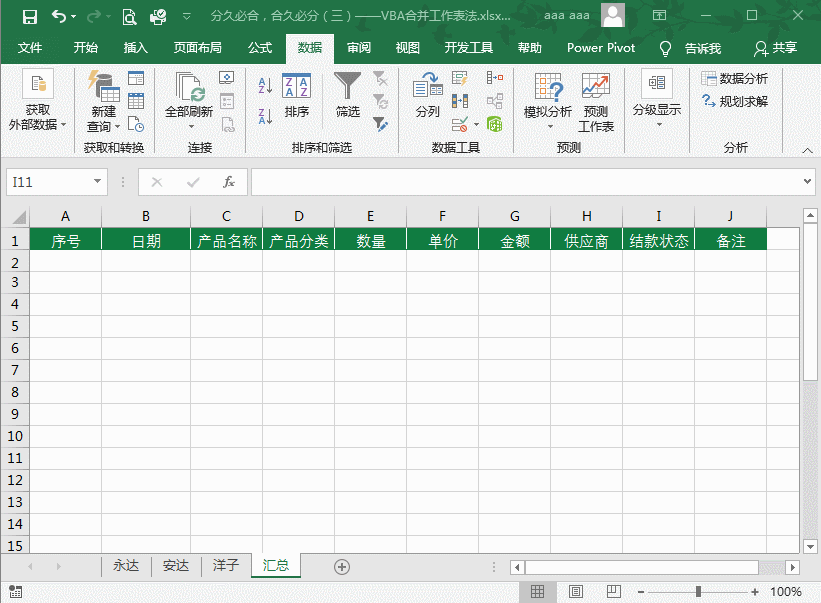
Sub 合并工作表()
Sheets("汇总").Range("A2:J65000").ClearContents
For Each sh In Worksheets
If sh.Name <> "汇总" Then
a = Sheets("汇总").Range("A65000").End(3).Row + 1
b = sh.Range("A65000").End(3).Row
sh.Range("A2:J" & b).Copy Sheets("汇总").Cells(a, 1)
End If
Next
End Sub
代码中的Range是单元格区域对象的书写方式,括号中的J代表数据区域的末列,同学们如果操作自己的表格的时候,可以改成自己数据的末列列标,并把代码中的“汇总”改为自己汇总表的名称,即可。
在诸多的方法里,这个方法是最简单的,所以收藏一下,感谢这位大神的分享!
声明:本文采用 BY-NC-SA 协议进行授权,如无注明均为原创,转载请注明转自 你好!刘
本文地址:Excel将工作表合并成总表的方法之VBA
本文地址:Excel将工作表合并成总表的方法之VBA
发表评论